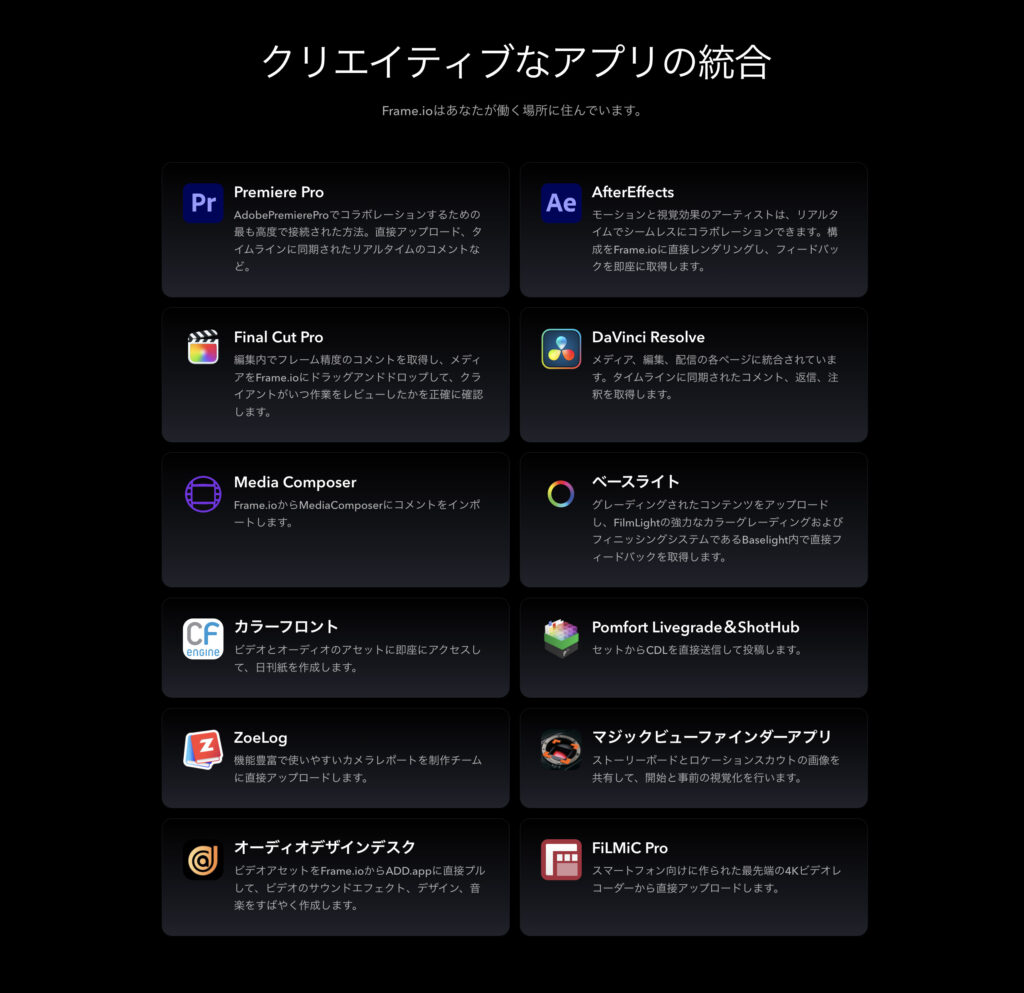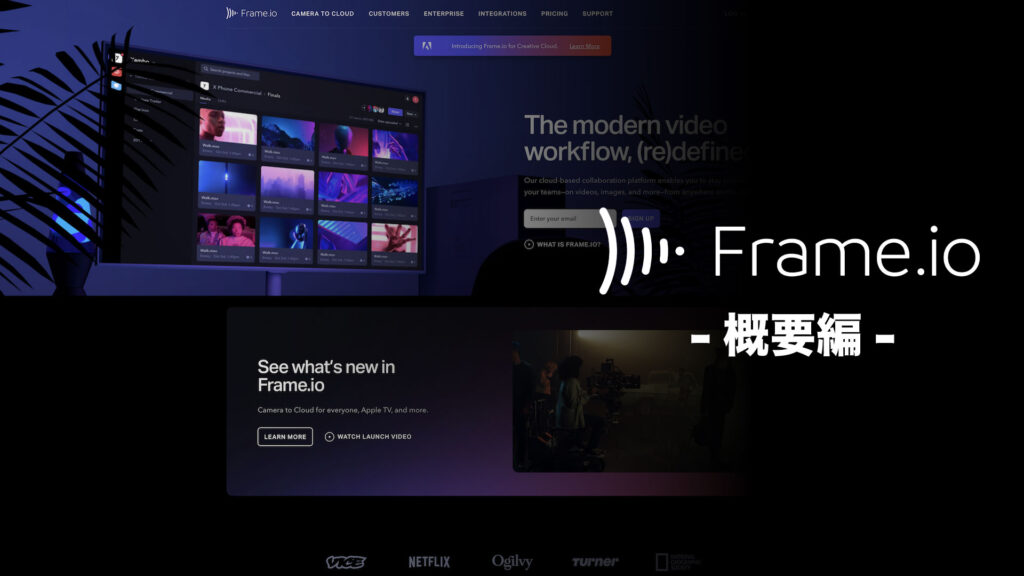
Adobe Creative Cloud 向けFrame.ioが実装された事で、映像制作におけるレビュー環境が大きく変わろうとしていますね!
特にPremiere Proでダイレクトに修正箇所の確認や反映を行えるようになった事で、映像制作プロダクションだけではなく、Youtubeの動画編集をはじめとした小規模な制作を行う個人ユーザーにも需要が拡大しつつあります。
僕自身も早速試してみましたが、信じられないほど早いアップロードや、コメント位置を編集画面のタイムラインで確認できるなど、とにかく便利です。
その一方で「チーム」「プロジェクトメンバー」「共同製作者」「レビュー担当者」と呼ばれるユーザータイプの概念がピンと来なくて、どう振り分ければ良いのか結構悩みました。
そもそもFrame.ioはコラボレーションツールなので、ユーザーの概念が理解できていないと不必要な権限を割り振ってしまいトラブルに発展しかねません。
逆にそこさえ理解出来れば操作自体は簡単なので、編集者もクライアントも一気に楽になれるわけです。
という事で基本的な仕組みをまとめさせて頂きましたので、一緒に見ていきましょう!
レビュアー(主にクライアント)向けのマニュアルはこちらの記事になります。
»レビュアー向け Frame.ioの使い方【動画の修正依頼が簡単!】
ひとまずこの記事で「ユーザー」をマスターしましょう!
Frame.ioとは?

2021年にAdobeが買収した事によってAdobe CCへの統合に勢いが増したことは事実ですが、Adobeが独り占めするサービスではなく、映像制作に関わる多くのソフトウェアやハードウェアで利用可能なサービスです。
まずはFrame.ioが提供するサービスの全体像を確認しておきましょう。
1.高速アップロード&共有
競合他社の5倍の速度を誇る高速アップローダーにより、レビュアーとのやり取りにおいて負担の大きい修正テイクのアップロード作業が容易になります。
ちなみにビデオだけでなく、スクリプト、写真、地図、参照ファイルなど、あらゆるファイルタイプをアップロード可能です。
2.具体的なレビュー
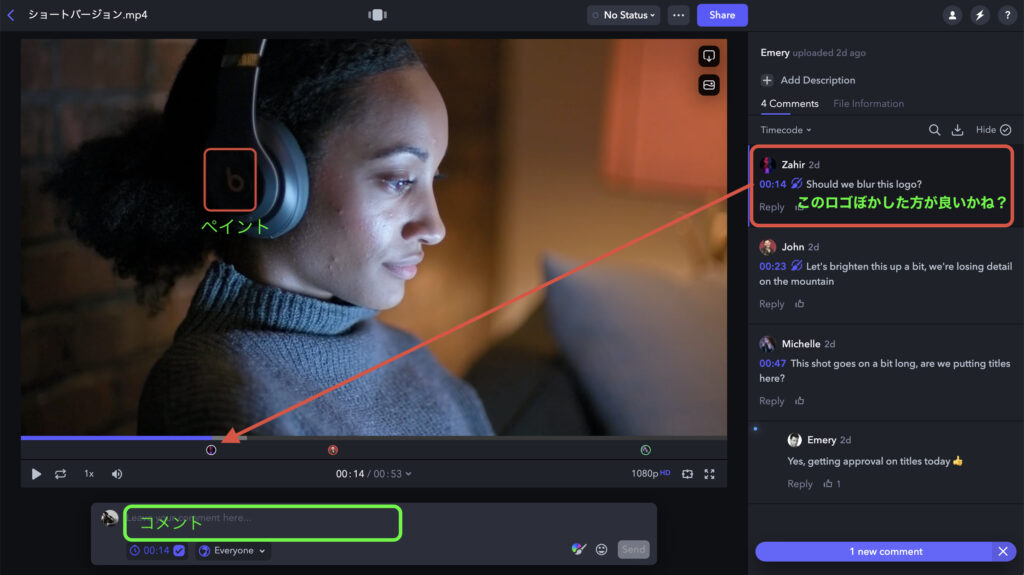
レビューリンクを受信したクライアントは Frame.io アカウントを作成しなくてもコメントを残すことができます。
コメント以外にも、描画によるシンプルな方法でアイデアを伝えることが可能で、修正前バージョンと並べて再生することもできるのは便利です。
また、修正適応済みのコメントを隠すこともできるので、編集者としてはリストに整理する手間も省けますね!
3.幅広い対応環境
Premiere Proのアップデートをきっかけに興味を持たれた方が多いと思いますが、Frame.io は、Adobe Premiere Pro、After Effects、Final Cut Pro X、DaVinci Resolve、Slack など多くのアプリケーションとの統合を提供しております。
下記の画像は代表的なアプリケーションの一部です。
4.C2C
「Camera-to-Cloud」という意味です。
Frame.ioのC2Cワークフローは、撮影した素材(プロキシ)をカメラからクラウドに直接アップロードできますので、エディターは撮影現場にいなくても、すぐに編集を開始できます。
厳密には、カメラ単体から直接というわけではなく、さまざまなハードウェア環境が整っている必要があるのですが、そこは割愛させて頂きます。
ただ、Canon C300 Mk IIIおよびC500 Mk IIのファームウェアアップデートもFrame.ioのC2Cを可能にする為のもので、その為にキヤノンがFrame.ioと提携した事を考えると、映像業界も本格的にクラウド化時代に突入したんだなと実感します。
料金
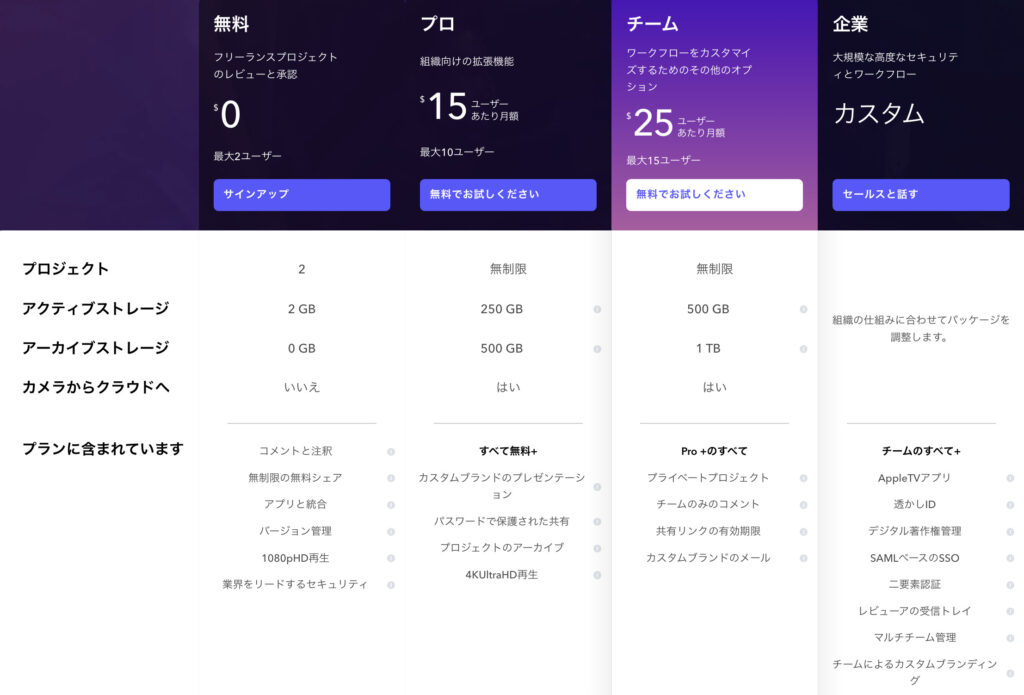
個人で10分程度の動画を繰り返し作り続けるワークスタイルなら無料プランでもなんとかなりそうです。
ただ、対象のAdobe CC加入者なら無料で100GBのクラウドストレージと 5 件のプロジェクトを2ユーザーで使用できるので、使わない手はないですよね。
ちなみに上記のプランはAdobe IDに紐づいているので、Adobe製品とDaVinci ResolveやFinal Cutをを併用されている場合は、そっちでもFrame.ioの恩恵にあやかることができます。
最初の一ヶ月はチームプランのお試しが無料で適応されるので、一瞬焦りますが特に害はないので思う存分試してみましょう!
詳しくはこちらの記事をご覧下さい。
»Adobe Creative Cloud サブスクライバー向け Frame.io
Frame.ioの3つのユーザータイプ理解する

サービスの概要をあらかた把握したところで、実際に使ってみて混乱しがちなのがユーザーのタイプです。
下記がFrame.ioにある3つのユーザータイプです。
- チームメンバー
- 共同作業者
- レビュー担当者
結論から先に言うと、個人で制作を行なってお客さんにレビューして貰うだけの規模であれば、チームメンバーも共同作業者も追加する必要はありません。
順番に解説させて頂きます。
チームメンバー
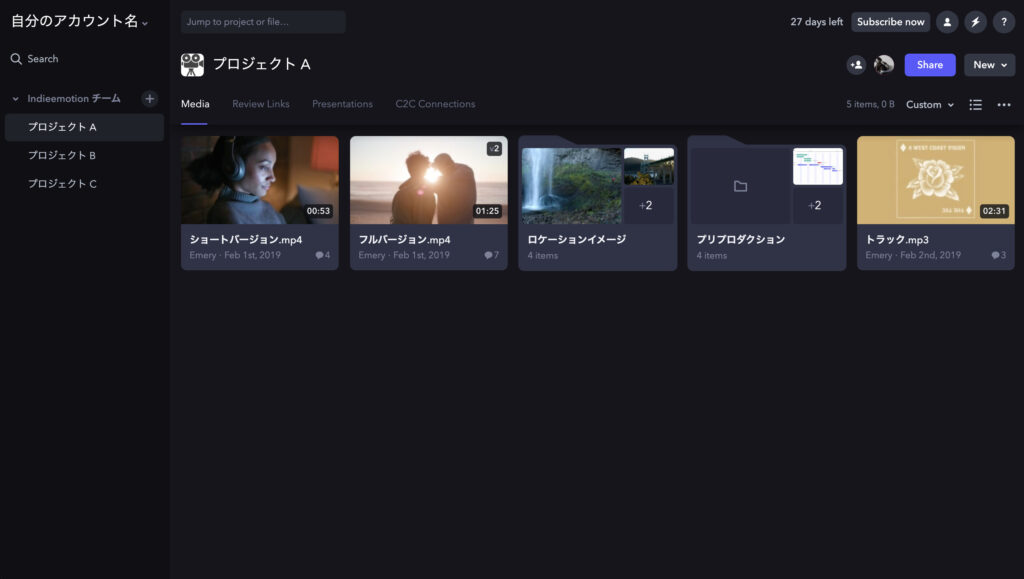
チームメンバーとは、アカウント全体に参加するよう招待されたユーザーです。
アクセス出来る範囲は非公開指定のプロジェクトを除くチーム内の全てのプロジェクトとなります。
また、新規のプロジェクトを作成したり、チーム内のプロジェクトに共同作業者を招待したりもできますので、ほぼ自分と同じ権限を持っていると考えて良いです。
よって、チームメンバーとなるユーザーは、社内で編成されるのが好ましいと言えます。
勿論人数が増えればその分お金もかかりますし、契約するプランによって人数の制限があります。
プロジェクトメンバーとの違いが解りにくいですが、チームメンバーは上記の権限を持ち合わせていますが、それはプロジェクトメンバーとして追加されている事とイコールではありません。
メンバーが関わるプロジェクトがある場合は、本人が自らの権限でプロジェクトメンバーに追加するか、別のメンバーが追加します。
そうする事でプロジェクト通知を受信できるようになります。
逆に言うと、”表には出てこないけど一応見てるよ”というチームメンバーは進捗の通知を受け取る必要がないので、プロジェクトに追加する必要はないと言う事です。
共同作業者
共同作業者とは、チームの特定のプロジェクトに招待するユーザーです。
アクセス出来る範囲は追加されたプロジェクトのみで、非公開ファイルやフォルダーの表示、またはプロジェクトのファイル共有はできません。
更に共同作業者によるダウンロードの権限や、招待する機能は「Project Settings」から無効にできます。
通常、共同作業者は、特定のプロジェクトで一緒に仕事をする外部のクリエイターなど、アクセスを制御したいユーザーとなり、プロジェクトメンバーの1人としてカウントされるので有料です。
なので、単にコメントして貰うだけの相手なら、共同作業者として追加せずにレビューページを送信するだけで問題ありません。
レビュー担当者/クライアント
レビュー担当者とは、共有されたリンクを介してのみコンテンツのレビューまたは表示を行うユーザーです。
Frame.ioのアカウントは必要なく、料金を支払う必要もありません。
大抵の場合はクライアント、プロデューサーなど、編集の進行状況を承認する必要があるあらゆるユーザーです。
至ってシンプルなユーザーですが、レビュー環境によっては上手くコメント出来ないことがあるので、それに関しては次の項で詳しく説明します。
Frame.io運用上の注意点
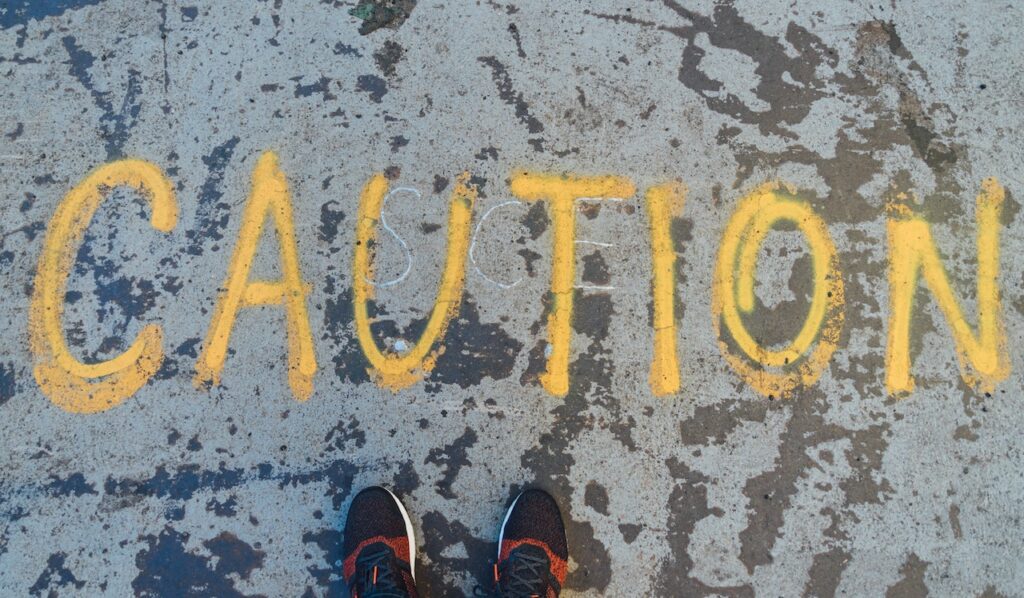
自分だけが使うツールなら多少のことは気になりませんが、レビューして貰う相手がいること前提のツールなので、仕様は把握しておくに越したことありません。
レビューを担当するクライアントは、日本語に対応していないFrame.ioの利用を求められ、ストレスを感じる可能性がありますので、スムーズに扱えるようアシストする必要があります。
レビュアー用のマニュアルは別の記事にまとめさせて頂きますので、ひとまずここでは管理者である自分が最低限押さえておきたい仕様や問題をご確認下さい。
Frame.ioが対応するレビュー環境
- コンピューターのブラウザ(Mac/PC)
Google Chromeが一番お勧めです。
公式資料ではSafariやFirefoxも利用可能とされていますが、日本語入力に問題があるようです。
肝心のコメントが使えないのでは意味がありませんので、レビュアーにはGoogle Chromeで開くように伝えておくのが良いです。 - モバイル環境のブラウザ
お勧めできません。
受け取ったレビューリンクを、スマートフォンやタブレットで開こうとすると「continue app」と「Watch now」という選択肢が表示されますが、「Watch now」でブラウザから開いたとしても、再生は出来ますがコメント入力がうまくいきません。
これはSafariもGoogle Chromeも同じでした。 - スマートフォン/タブレット用App
レビュアーが自分のアカウントでログインすれば、コメント機能を含め問題なく利用できます。
アカウントが無くても、レビューリンクを開いた際に表示される「continue app」を選択すればAppで再生は可能ですが、コメント欄は表示されませんので、それだとあまり意味がないです。
わざわざアカウントを作って貰うのは忍びないですが、Google認証などを使えばすぐに使えるのと、見るだけならお金はかかりませんので、パソコンよりスマホを使うタイプのレビュアーには向いています。
総括すると、Frame.ioのレビューにはコンピューターのGoogle Chromeが一番向いておりますので、よっぽどの理由がない限りは他の方法を勧めない方が良いです。
他にもApple TVやMac用Appなど、レビュー環境は選べますが、多くのレビュアーに共通する範囲でまとめさせて頂きました。
(バグは修正される可能性があります。上記は全て2022年4月の段階での情報となります)
公式資料
»Frame.io ではどのブラウザーを使用する必要がありますか?
メール通知の設定
初期設定のままだど、プロジェクトメンバーには事あるごとに進捗の通知が届きます。
これを1日1回などに変更しておく事をお勧めします。
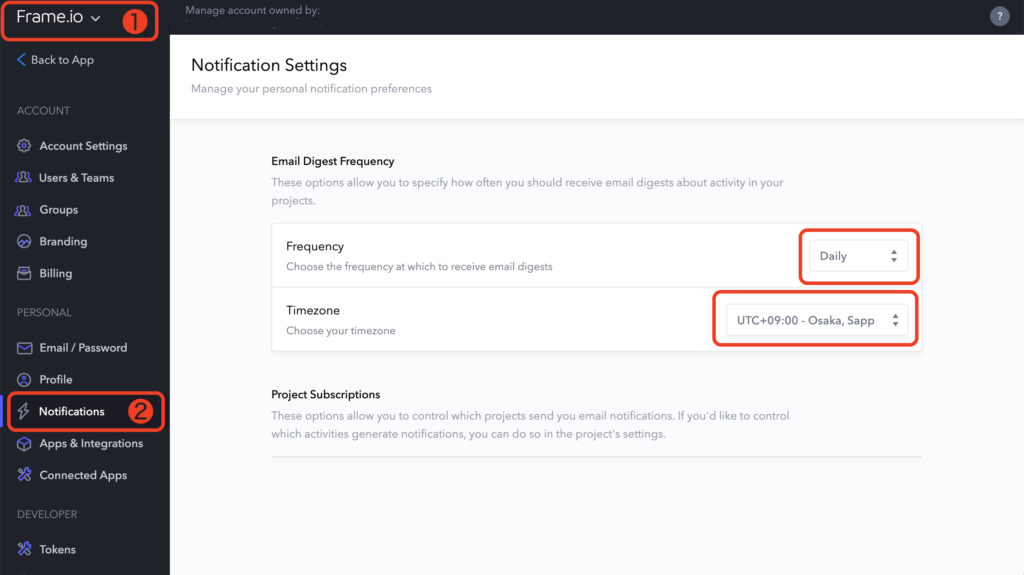
レビュー期限などを設けて、取りこぼしが無いよう上手に使う必要がありますね。
その他の細々した問題
- 権限が更新されない
モバイルApp環境で確認できた問題ですが、権限の変更を行なった場合に反映されない事があります。
そのまま権限が使えてしまうというわけでは無いのでそこは安心なのですが、変更された側はAppのリロードが出来なくなったりします。
そんな時は、一旦サインアウトしてサインインし直せば正しい状態になります。 - プレイヤー画面にセーフゾーンが表示される
何かの操作を行なっていると、突然セーフゾーンが表示されます。
おそらくバグなので、プレイヤー右下のボタンでOFFにします。
効率化を図るツールで手間取って時間を食うというのは、出来るだけ避けたいところですから、上記の3つは押さえておきたいところです。
まとめ

Adobe CCユーザーが追加費用なしで利用できるようになったことで、需要の拡大が勢いを増すFrame.io。
操作方法自体は簡単ですが、ユーザーの種類や、権限の振り分けで混乱することがあるかと思います。
しかし、個人で運用する場合、他のメンバーを追加する必要はありません。
プロジェクトメンバーに招き入れるのは「制作サイドのユーザーのみ」と考えを割り切った方がトラブルになりません。
まずは小規模に運用していくなら、“編集してレビューリンクを送る”これだけのツールとして慣らしていくのが良いかと思います。
Frame.ioはまだ日本語に対応しておりませんが、ヘルプページはビックリするぐらい綺麗な日本語で、わかりやすく整理されているので、是非覗いてみてください!
»Frame.ioチームからのヘルプや回答
ではまた!
こちらの記事もご覧下さい!
»素材&テンプレートサイトEnvatoElementsが向いている人、向いてない人【他とも比較】